COBOL – 安装 COBOL
有兴趣的软件开发人员在学习一门新的编程语言时总是需要三样东西:学习的愿望,一些关于该编程语言的好书,以及一个体面的 IDE 来掌握基础知识。
如果您是一名计算机科学专业的学生,并且必须同时使用Java和Python进行编程,您就会知道以书籍和 IDE 的形式获得优质资源就像敲几下键盘和单击几下一样简单。
事实上,在博客文章、电子书和视频格式中有几个教程可以帮助您入门。特别是,据报道在大流行期间 COBOL 程序员短缺。
当谈到 COBOL 时,它的首字母缩略词代表 Common Business Oriented Language——这种语言早在互联网上信息迅速扩散之前就已经开发出来了。因此,鉴于所有这些时间,大量 COBOL 代码在今天的 IBM 大型机上运行重要的业务功能,这要归功于它提供的稳定性。
然而,对于初学者来说,尽管 COBOL 如此简单和自我记录,但仍然需要调整自己的学习曲线。
使用 Open COBOL IDE 运行 COBOL 程序
那么,今天如何开始学习 COBOL 的旅程呢?显然,这个过程可能并不那么简单。
说实话,互联网上有大量免费的电子书,另一个障碍是找到一个可以帮助您掌握基础知识的 IDE。
人们必须明白,编码只能通过实践来学习,而不仅仅是阅读,因为它涉及到对这些知识的应用。换句话说,你永远无法写出“Hello World!”首先是 COBOL 程序,而不是先在 IDE 中实际尝试。
当一个人在互联网上进行快速搜索时,我们会发现三个非常值得一提的选项。首先,Micro Focus 提供为期一个月的 Visual COBOL 个人版免费试用。
您还会发现 Tutorials Point 之类的网站可以帮助新手程序员在免费提供的 COBOL 在线编译器中运行代码。事实上,学生开发者有一个免费的一年许可使用前者,以帮助他们建立 COBOL 编程的职业生涯。
这给我们带来了最可行的选择:Open COBOL IDE,它基于 GNU COBOL 编译器。该 IDE 使用简单,可无限期免费使用,并可通过 Internet 下载。 IDE 乍一看是这样的:
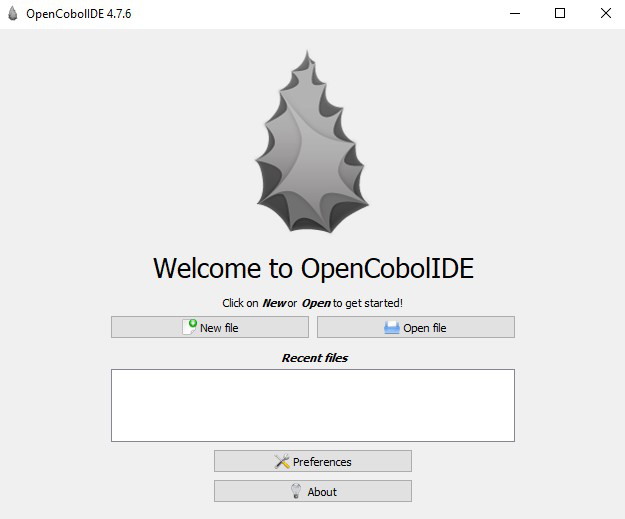
Open COBOL IDE – COBOL 初学者的绝佳选择
在 Windows 中安装 Open COBOL IDE:
由 Colin Duquesnoy 维护的 Open COBOL IDE 可在software.informer网页上获得,它不仅具有语法高亮,还具有代码整理功能。
那么,您在哪里可以访问 Open COBOL IDE 可执行文件?
第 1 步:下载 COBOL IDE
- 对 Open COBOL IDE 进行 Google 搜索。从此链接下载可执行文件。
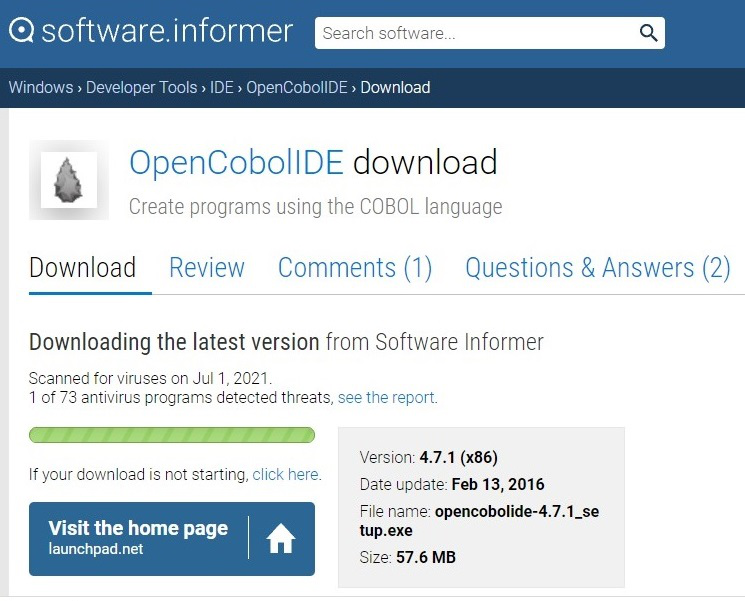
从 software.informer 网站下载 Open COBOL IDE
第 2 步:运行 Open COBOL IDE 可执行文件。
- 右键单击并开始安装 Open COBOL IDE 可执行文件,如下图所示:

- 完成此操作后,您将打开设置向导,如下面的结果所示。
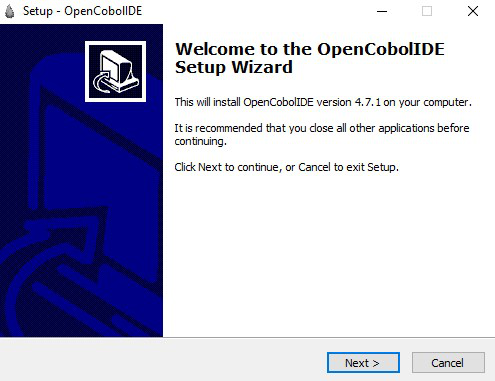
遵循 Open COBOL IDE 向导
第 3 步:接受许可协议的条款和条件。
- 单击“下一步”后,将打开“许可协议”对话框。请选择“我接受协议”,点击下一步,如下图:
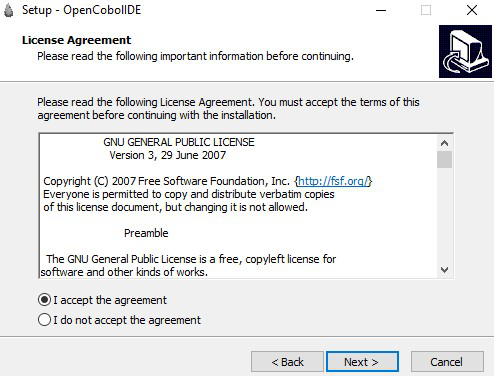
接受 Open COBOL IDE 许可协议
第 4 步:选择目标位置。
- 安装程序会自动选择一个文件夹以安装 COBOL IDE。您可以通过添加自己的路径来自定义目标位置。完成此操作后,选择下一步。
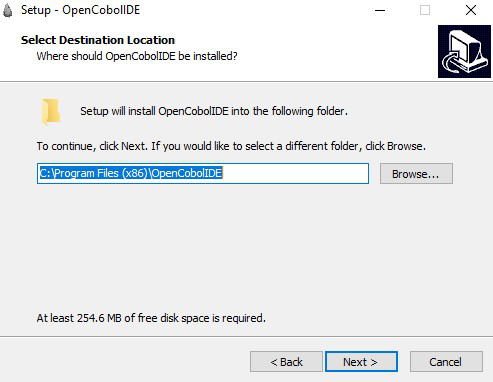
输入 COBOL 程序文件的目标位置
第 5 步:选择开始菜单文件夹
- 此选项在开始菜单文件夹中创建程序的快捷方式。如果您愿意,您可以选择“不要创建开始菜单文件夹”并完全避免此步骤。单击下一步继续执行以下步骤。
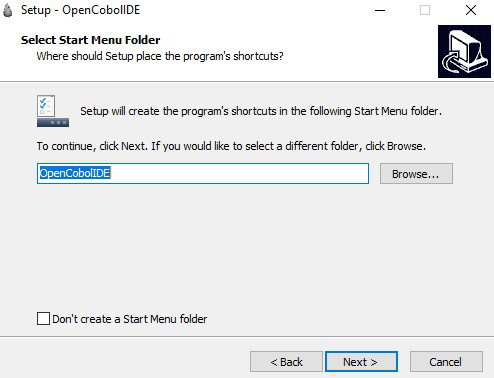
选择开始菜单文件夹以打开 COBOL IDE
第 6 步:开始 Open COBOL IDE 安装
选择所有选项后,此步骤涉及根据您的选择安装 IDE。正如您在下面的屏幕截图中所见,已选择添加目标位置、开始菜单文件夹和附加任务。单击安装。
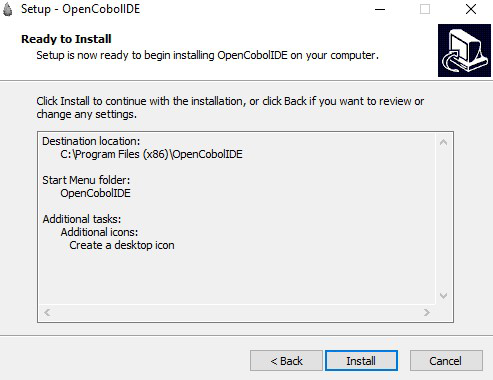
开始打开 COBOL IDE 安装
第 7 步:完成安装并启动 Open COBOL IDE
- 安装完成后,您可以启动或不启动 Open Cobol IDE。单击完成。
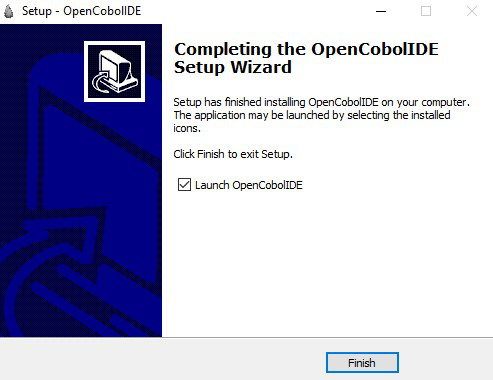
打开 COBOL IDE 设置完成
第 8 步:打开 Open COBOL IDE
- 通过选择 New File 选项开始使用 Open COBOL IDE。
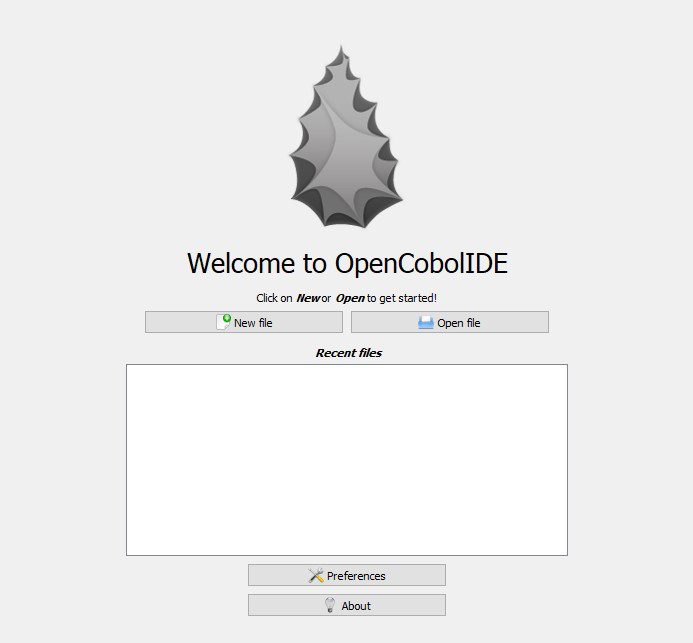
欢迎来到打开 COBOL IDE 屏幕
第 9 步:开始编写您的第一个 COBOL 程序
- 键入helloworld并选择 OK。
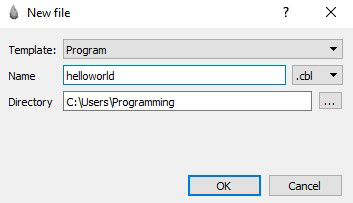
打开“helloworld”COBOL 程序
第 10 步:运行您的第一个 COBOL 程序
复制并粘贴以下 Hello World 代码并点击绿色的“播放”按钮,如下图所示:

******************************************************************
* Author: Your Name
* Date: October 18, 2021
* Purpose: Display the string "Hello World"
* Tectonics: cobc
******************************************************************
IDENTIFICATION DIVISION.
PROGRAM-ID. HELLO-WORLD.
ENVIRONMENT DIVISION.
DATA DIVISION.
FILE SECTION.
WORKING-STORAGE SECTION.
PROCEDURE DIVISION.
MAIN-PROCEDURE.
DISPLAY "Hello world"
STOP RUN.
END PROGRAM HELLO-WORLD.输出:
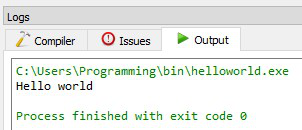
Hello world 程序输出
结论:
完成这十个步骤后,您可以重复步骤八到十,以编写您可能想到的其他 COBOL 程序。至于在您的系统上安装 COBOL,就完成了。
最后但并非最不重要的一点是,如果您想了解有关 Open COBOL IDE 的更多信息,请按 F1 键或从下面的菜单中选择“帮助”选项:
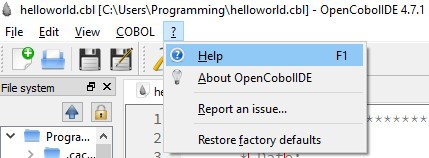
使用帮助选项——打开 COBOL IDE